word文字背景去掉的多种方法介绍
我们经常要从网上查阅一些资料,有时候需要打印出来,但复制到word里面后经常会带有背景颜色,下面小编就为大家介绍word文字背景去掉的多种方法,不会的朋友可以参考本文,来看看吧
有时我们从网上复制一段文字到word中时,文字会带有不需要的背景,下面小编就用多种方法教大家如何去掉word文字背景,不会的朋友可以参考本文!
去掉word文字背景的方法有很多,下面小编依次介绍。
字符底纹按钮
首先我们选中word中带有背景的文字,然后点击word菜单栏中的字符底纹按钮。这里要说的是一般点击一下文字背景可能会变灰,要再点击一下才可以。
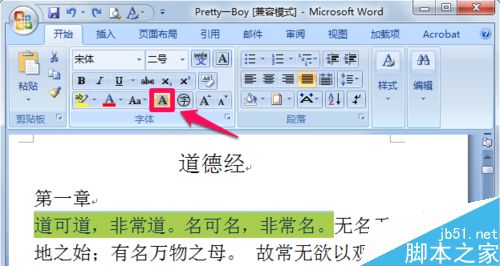
去掉突出显示
如果上面的方法不行,还可以试一下点击以不同颜色突出显示文本按钮。
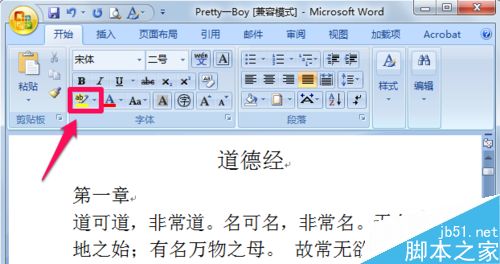
选择粘帖方式
从网上复制文字之后在word中粘帖,然后点击文件夹小图标选择仅保留文本就可以了。
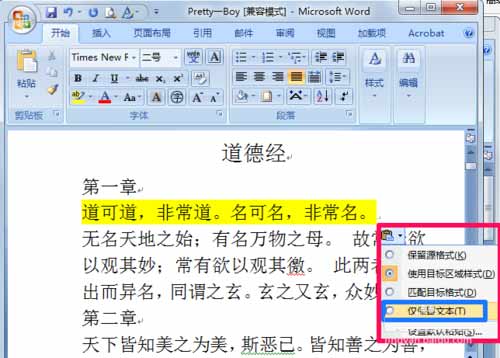
选择仅保留文本之后文字就不会再有背景了。
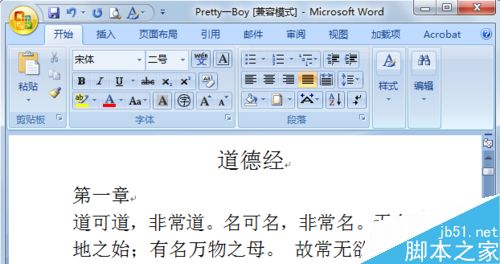
去掉底纹
选中带有背景的文字,然后在菜单栏中点开边框工具,选择边框和底纹。
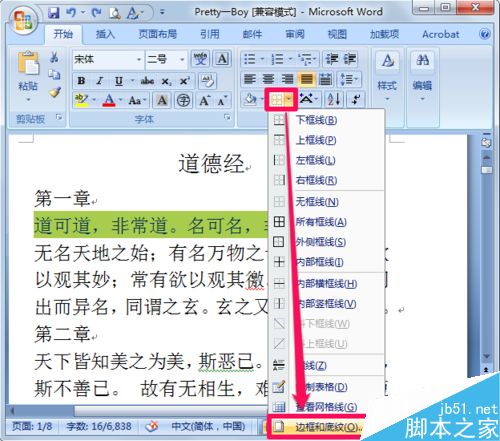
在边框和底纹中选择底纹,在填充中选择无颜色,图案样式中选择清楚,在右侧应用于中选择文字,最后点击确定就可以了。
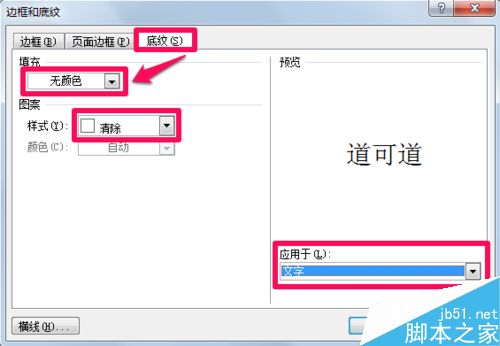
取消页面颜色
如果是页面带有颜色的话,可以在菜单栏选择页面布局-页面颜色-无颜色就可以了。

以上就是word文字背景去掉的多种方法介绍,操作很简单的,大家按照上面步骤进行操作即可,希望能对大家有所帮助!
您可能感兴趣的文章
- 06-25office2021永久免费激活方法
- 06-25office专业增强版2021激活密钥2023密钥永久激活 万能office2021密钥25位
- 06-25office2021年最新永久有效正版激活密钥免费分享
- 06-25最新office2021/2020激活密钥怎么获取 office激活码分享 附激活工具
- 06-25office激活密钥2021家庭版
- 06-25Office2021激活密钥永久最新分享
- 06-24Word中进行分栏文档设置的操作方法
- 06-24Word中进行文档设置图片形状格式的操作方法
- 06-24Word中2010版进行生成目录的操作方法
- 06-24word2007中设置各个页面页眉为不同样式的操作方法


阅读排行
推荐教程
- 11-30正版office2021永久激活密钥
- 11-25怎么激活office2019最新版?office 2019激活秘钥+激活工具推荐
- 11-22office怎么免费永久激活 office产品密钥永久激活码
- 11-25office2010 产品密钥 永久密钥最新分享
- 11-22Office2016激活密钥专业增强版(神Key)Office2016永久激活密钥[202
- 11-30全新 Office 2013 激活密钥 Office 2013 激活工具推荐
- 11-25正版 office 产品密钥 office 密钥 office2019 永久激活
- 11-22office2020破解版(附永久密钥) 免费完整版
- 11-302023 全新 office 2010 标准版/专业版密钥
- 03-262024最新最新office365激活密钥激活码永久有效






